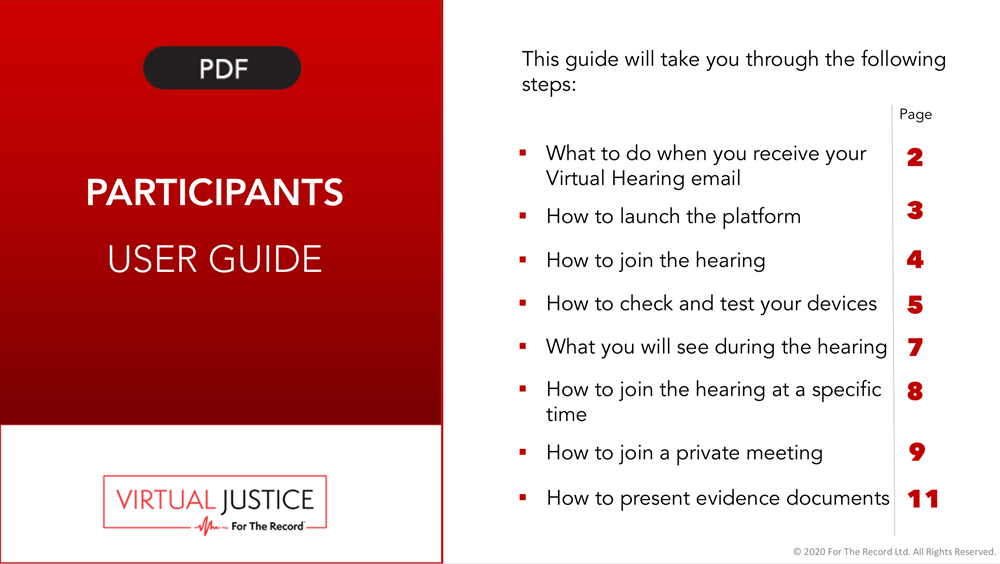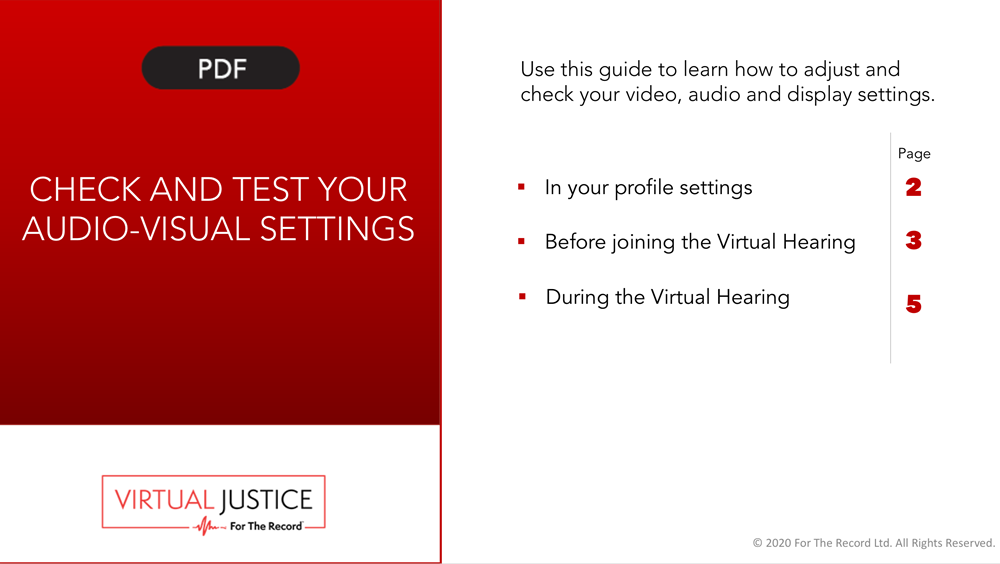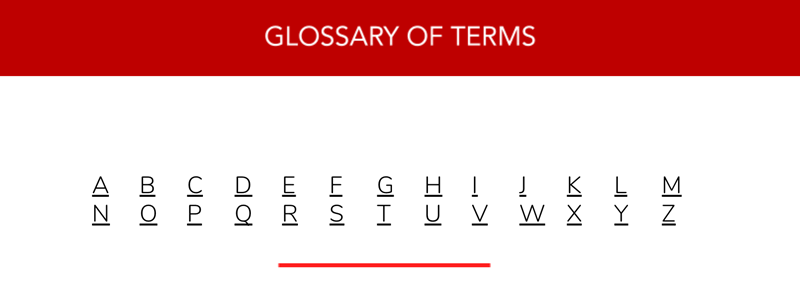CONSEJERO LEGAL
Qué necesitará
Un ordenador con funciones de audio/vídeo (cámara)
Ordenador de sobremesa, portátil o tableta. PC/Windows o Mac/macOS. Recomendamos utilizar auriculares para que la calidad del audio sea adecuada. Puede utilizar un smartphone (Apple/iOS o Android), pero la visualización de otros participantes es más limitada.
Acceso a Internet
Inalámbrico (wifi) o con cable. Se recomiendan 5 Mbps (megabits por segundo) o más. Puede comprobar la velocidad de Internet en www.speedtest.net
Guía de usuario con indicaciones sobre cómo obtener la app Microsoft Teams
Antes de los procedimientos
Asegúrese de que su cliente y los demás participantes están preparados
Recuérdeles que, aunque la vista se llevará a cabo de manera remota, sigue siendo una vista judicial y se aplican el orden, los procedimientos y el decoro judicial tradicionales. Por lo tanto, deben vestir de manera adecuada, hablar claro, seguir las indicaciones y dirigirse al juez como Su Señoría o Señoría.
El tribunal puede silenciar a los participantes, pero no puede desactivar el silencio. Si es necesario, también puede apartarlos de la vista.
Asegúrese de que pueden acceder a la plataforma virtual. Consulte las instrucciones para las partes representadas y los testigos.
Presentación de pruebas
Para presentar pruebas, póngase en contacto previamente con el administrador del tribunal. Durante el procedimiento, puede compartir documentos a través de la función Share Screen (Compartir pantalla).
Monte un fondo o utilice sus propias imágenes para los fondos
Plantéese montar un fondo que muestre cómo es su oficia o utilice sus propias imágenes para los fondos. Para utilizar sus propias imágenes:
- Seleccione el botón More actions (Más acciones), representado por tres puntos, durante una videollamada.
- Seleccione Show background (Mostrar fondo).
- Seleccione Add new (Añadir nuevo).
- Seleccione la imagen que quiere mostrar como fondo.
- Seleccione Open (Abrir).
Sugerencia: haga varias fotografías del entorno de su oficina a distintas distancias. Envíeselas a su correo electrónico y descárguelas en la carpeta Pictures (Fotografías) o en cualquier otra carpeta del ordenador. Seleccione la que más le guste.
Asegúrese de estar en una habitación privada y tranquila.
- Compruebe la iluminación. Evite habitaciones muy iluminadas y muy oscuras, y que detrás de usted proceda una luz muy intensa.
- Vístase con colores lisos suaves y siéntese delante de un fondo neutro liso, si es posible.
- Coloque la cámara a la altura de sus ojos o ligeramente más arriba.
- Asegúrese de que el dispositivo esté cargado o conectado a una toma eléctrica.
Conéctese y compruebe la conexión 30 minutos antes de la hora de comienzo de la vista.
Espere a que le llamen/inviten y haga clic en “Join” (Unirse).
Durante los procedimientos
Siga el orden y los procedimientos tradicionales
El participante tendrá acceso a determinadas ubicaciones o “canales” del juzgado según su rol. Entre las ubicaciones están la sala de espera, los despachos de los jueces, la consulta en el estrado y las salas de reuniones.
Aunque la vista se llevará a cabo de manera remota, sigue siendo una vista judicial. Por lo tanto, los participantes deben vestir de manera adecuada, hablar claro, seguir las indicaciones y dirigirse al juez como Su Señoría o Señoría.
Grabación
Es posible que el Tribunal grabe los procedimientos. Otros participantes no podrán grabarlos en virtud de la legislación local.
For The Record, líder mundial en servicios de grabación y trascripción en los tribunales, facilita la plataforma Virtual Justice. Más información acerca de For The Record.